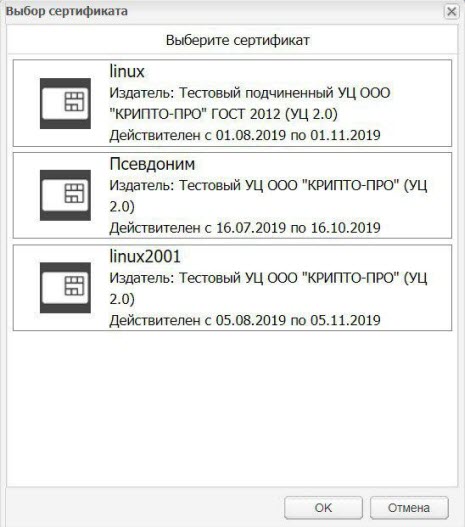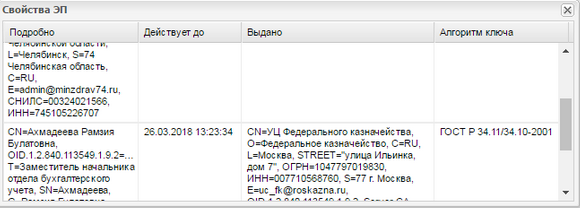Примечание Примечание
|
|---|
| Функция подписи документа при помощи ЭП недоступна для форм из отчетного периода архивной БД. |
Чтобы подписать отчетную форму ЭП:
-
войдите в Систему с правами доступа пользователя;
-
откройте вкладку «Отчетные формы» двойным нажатием мыши по ярлыку «Список отчетных форм» либо выберите пункты «Отчетные формы/ Список отчетных форм» в меню управления на главной странице (Рисунок «Вызов пунктов меню ЭП»);
-
выберите отчетный период из выпадающего списка (1), затем откройте цепочку сдачи отчетности, выделив левой клавишей мыши нужное учреждение(2);
-
в списке отчетных форм выделите мышью нужную форму, имеющую статус «Заполнено»(3), и выберите пункт меню «ЭП/Подписать» (4);
 Примечание
Примечание
Отчетная форма может быть подписана ЭП только в том случае, если ей присвоено состояние «Заполнено». При переводе статуса формы в состояние «Черновик» ЭП автоматически удаляется и устанавливается статус «Пусто» в столбце «ЭП». -
в окне «Подпись документа» нажмите на кнопку «ОК», после чего отчетная форма подписывается ЭП (Рисунок «Окно «Подпись документа»);
-
после подписания в рабочей области поля «Список текущих отчетных форм» в столбце «ЭП» появится запись «Подписан».
При работе с ЭП для пользователя доступны следующие функции:
-
«ЭП/ Подписать форму»
 – функция предназначена для подписи отчетной формы;
– функция предназначена для подписи отчетной формы;
-
«ЭП/ Добавить соподпись»
 – данная функция используется в случае, если необходимо поставить
еще одну ЭП (в случае, если отчетную форму подписывают несколько проверяющих);
– данная функция используется в случае, если необходимо поставить
еще одну ЭП (в случае, если отчетную форму подписывают несколько проверяющих);
-
«ЭП/ Удалить подпись»
 – данная функция предназначена для удаления ЭП с отчетной
формы;
– данная функция предназначена для удаления ЭП с отчетной
формы;
-
«ЭП/ Проверить подпись»
 – данная функция предназначена для проверки валидности
(достоверности) подписи;
– данная функция предназначена для проверки валидности
(достоверности) подписи;
-
«ЭП/ Показать подпись»
 – данная функция предназначена для просмотра информации об ЭП.
После выбора данного пункта открывается отчет, содержащий следующую информацию: кто
поставил подпись, срок действия подписи, кем выдан ключ ЭП и алгоритм ключа (Рисунок «Свойства ЭП»).
– данная функция предназначена для просмотра информации об ЭП.
После выбора данного пункта открывается отчет, содержащий следующую информацию: кто
поставил подпись, срок действия подписи, кем выдан ключ ЭП и алгоритм ключа (Рисунок «Свойства ЭП»).